Содержание
- OTG кабель служит на синхронизации с внешними устройствами, например:
- На данной картинке наглядно показано размещение все функциональных разъемов и кнопок:
- Технические характеристики
- Настройка и эксплуатация планшета
- Настройка мобильного интернета
- Модели модемов
- Некоторые проблемы и их решение при эксплуатации
- Установка прошивки на планшет
- Небольшой обзор планшета Ritmix RMD-740
И снова здравствуйте дорогие читатели. Сегодня, как и намечалось, мы поговорим про бюджетный планшет ритмикс рмд 740, который при своей достаточно низкой цене почти в 5 тысяч рублей имеет превосходные технические характеристики. Некоторым производителям стоило бы научиться вмешать в бюджетную версию, так много функций.
Как видим, планшет упакован в соответствующую коробку, на которой, как положено, нанесено изображение устройства, его название, основные технические характеристики, и другая информация о производителе.
Комплектация планшета стандартная, очень удивило наличие чехла, но скорей всего он сделал из не очень качественного материала. И так в комплект входят: само устройство, гарантийный талон и руководство для пользователя, устройство для зарядки планшета, кабель USB для синхронизации с компьютером, OTG кабель для присоединения внешних периферийных устройств, чехол.
OTG кабель служит на синхронизации с внешними устройствами, например:
-
Различные Flash-карты;
-
Внешние модемы;
-
Клавиатура или мышь;
-
Внешние жесткие диски.
Далее будет рассмотрено список работающих модемов с данным планшетом.
На данной картинке наглядно показано размещение все функциональных разъемов и кнопок:
- Кнопка регулировки громкости;
- Громкость;
- Клавиша «Рабочий стол»;
- Клавиша включения/выключения, перехода в ждущий режим;
- Индикатор батареи;
- Фронтальная камера;
- Встроенный динамик;
- Подсоединение наушников (3,5 мм);
- Слот для карты памяти;
- Разъем для HMDI;
- Встроенный микрофон;
- Разъем для кабеля OTG;
- Разъем для зарядки планшета;
- Тыловая камера.
Как и принято, в компании углы у всех планшетных устройствах имеют закругленный вид. Задняя крышка имеет почти на весь размер планшета интересную вставку и металла. Устройство планшет ritmix rmd 740 очень удобен при эксплуатации, легко и надежно лежит в руках. Однако экран сделанные из пластика, поэтому наличие защитной пленки обязательно, так как со временем будут появляться царапины.
Технические характеристики
На планшете предустановленна операционная система Андроид 4, главной и отличительной особенностью данного планшета является семидюймовый экран, с достаточно большим разрешением 1024х600 пикселей, зернистость почти не заметна. Поддерживает до 5 одновременных прикосновений, выполнен дисплей на матрице IPS-LCD.
Однако, как показала практика чувствительность при тех или иных обстоятельствах очень плохая, а при ярком дневном свете очень заметна пиксельная сетка. Оборудован планшет 1000 МГц процессором на чипе Boxchip A10 Cortex A8 и графическое ядро на чипе Mali-400MP. Оперативной памяти всего лишь 512 МБ, встроенной 8ГБ, за счет слота под карту память имеет расширение до 32 максимально возможных гигабайт.
К дополнению, при работе будет доступно только 60-70 процентов ОЗУ, остальная часть идет на поддержку работоспособности ОС.
Как упоминалось выше, имеется две камеры 2Мп и 0,3 Мп, датчик ориентации экрана, Wi-Fi модуль. При активном просмотре видео, на минимальных настройках яркости планшет способен проработать до 9 часов. Планшет поддерживает такие форматы, как: MP4, MP3, TXT, MKV, PDF, MOV, ePub, 3GP, FLAC, AAC, FLV и другие.
Настройка и эксплуатация планшета
Так как у планшета, к сожалению, отсутствует слот для SIM-карты, мы рассмотрим основные этапы настройки мобильного интернета 3G с внешнего модема.
На рабочем столе находятся такие элементы, как:
-
В верхней части экрана поиск через систему Гугл и переход к главному меню приложений;
-
В нижней части экрана функциональные кнопки «Назад», «Меню», «Список приложений», «Рабочий стол» и панель уведомления, где находится информация о батареи, активных соединениях, время и прочее.
- В центральной части находятся ярлыки программ, и виджеты.
Для смены заставки на рабочем столе, следует зажать экрана на 1-2 секунды до появления соответственного окна, где можно изменить картинку, как рабочего стола, так и в главном меню.
Чтобы перейти непосредственно настройка нужно найти среди ярлыков, ярлык «Настройки», либо на рабочем столе, либо среди всех приложений в Главном меню.
После нажатия на ярлык откроются настройки, для удобности при поиске – все приложения разбиты на тематически подгруппы, поэтому даже самый неопытный человек сможет без сторонней помощи разобраться в них.
Настройка мобильного интернета
Для начала приобретаем внешний модем, если он до этого не был заранее куплен, и подключаем его через OTG кабель к планшету. Теперь зайдем в «Настройки», как было сказано выше, далее откроется окно, как на картинке ниже.
Перейдем во вкладку «Еще», далее пункт Мобильные сети, после чего появится окно, как показано на картинке ниже.
Теперь, обязательно ставим галочку напротив Передачи данных, так как интернет без этого работать не будет. И переходим к пункту «Точки доступа». Создаем новую точку подключения и заполняем соответствующие поля, информацию можно взять на официальном сайте вашего сотового оператора или выбрать из ниже предложенной таблицы.
Данные для ввода:
- Tele2 мегафон билайн МТС;
- имя ваше ваше ваше ваше;
- APN internet.tele2.ru internet nternet.beeline.ru, home.beeline.ru internet.mts.ru;
- Имя необязательно gdata beeline mts;
- Пароль необязательно gdata beeline mts;
- MCC 250 250 250 250;
- MNC 99 или 02 02 01 или 02.
После ввода и проверки введенных данных сохраняем все настройки и перезагружаем планшет, для полной уверенности, что настройки были приняты устройством и модемом.
Для того, чтобы посмотреть какие приложения работаю на данный момент и загромождают ОЗУ, нужно перейти во вкладку «Приложения», здесь вы можете посмотреть сколько памяти занимает приложение, сколько времени работает, нажав на соответствующий процесс, можно остановить его или удалить программу, которая его вызывает.
Во вкладке батарея, можно увидеть статистику расхода энергии, каким именно ресурсом или приложением было использовано само больше энергии. Посмотреть время работы, и сколько осталось до зарядки.
Во вкладке Память, владелец может увидеть полную статистику использования места на памяти, как именно типом данных занято само больше, сколько доступно и было занято.
Чтобы подключиться к Интернету через модуль беспроводной связи, нужно переключить ползунок в режим «ВКЛ», далее подождать окончания процесса сканирования, выбрать нужную точку и подключиться к ней, введя соответствующий пароль безопасности.
Важно знать, что для сохранности ваших персональных данных, лучше всего подключаться к защищенным точкам.
Модели модемов
Как и говорилось выше, сейчас рассмотрим те модемы, которые уже были протестированы на планшете и показали полную совместимость с ним.
Модемы
-
HUAWEI-E261;
-
HUAWEI-E160E;
-
ZTE-MF673U;
-
HUAWEI-EC156;
-
HUAWEI-EC167;
-
HUAWEI-ET128-2;
- ZTE-AC2736.
Некоторые проблемы и их решение при эксплуатации
- Планшет не видит карту памяти;
Проверить работоспособность на другом устройстве; проверить на совместимость; проверить правильность вставленной карты памяти; перезагрузить планшетный ПК и повторить процесс вставки карты памяти.
- Планшет быстро разряжается;
Настроить яркость экрана на более низкий уровень; проверить расход энергии приложения – по возможности удалить ненужные «тяжелые» программы; планшет разряжается при низкой температуре.
- Планшет не видит внешние устройства.
Обязательно проверить на совместимость; проверить работоспособность устройств; посмотреть, не перебит ли кабель USB; не разбито ли гнездо для кабеля.
Установка прошивки на планшет
Для начала нужно посетить официальный сайт производителя и перейти непосредственно на страницу вашего планшета: http://www.ritmixrussia.ru/products/rmd-740
Сбоку в пункте «Файлы» скачать официальную прошивку, если вас она не устраивает, можно скачать дополнительные сборки на сайте: http://4pda.ru/forum/index.php?showtopic=421445&st=60
На сайте в верхнем меню выбрать пункт «Поддержка» и скачать программу для прошивки Livesuit, в зависимости от разрядности вашего компьютера.
Обязательно зарядите планшет перед установкой новой прошивки.
Инструкция
- Запускаем программу для прошивки;
- После чего откроется основное меню программы;
- Нажимаем на кнопку «SelectIMG» и выбираем скачанную Вами прошивку (обязательно достать ее из архива);
- Теперь нужно выключить планшет и через кабель USB подсоединить к компьютеру, при этом держать зажатую кнопку «Громкости -», при подключении к ПК пару раз нажать на кнопку «Включения»;
- Если же компьютер потребует установки специального драйвера на планшет, найти его в архиве в паке USBDriver;
- Если все предыдущие пункты были проделаны правильно, появится следующее окно;
- Нажимаем на кнопку «Да» — если хоти отформатировать внутреннюю память.
-
Процесс обновления начнется в автоматическом режиме, ни в коем случаи не отключать планшет от ПК, после завершения вы сможет откалибровать свой экран.
-
Первая загрузка, как правило, будет немного долгой, чем прежняя, нужно выждать время.
- Если у вас что-то случилось во время установки, отсоединить планшет и повторить все пункты сначала.



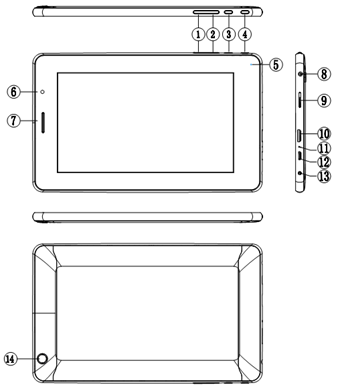


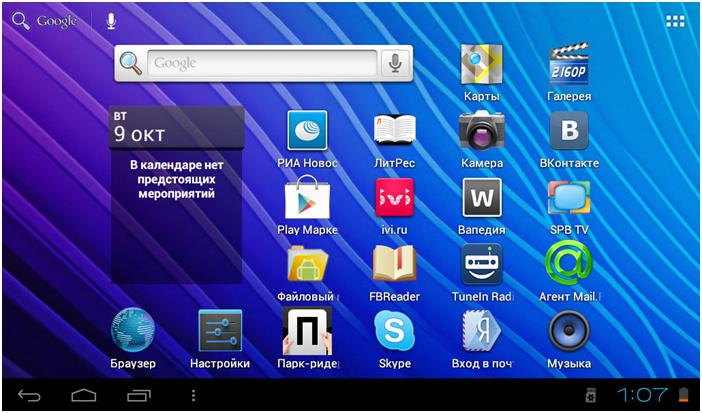
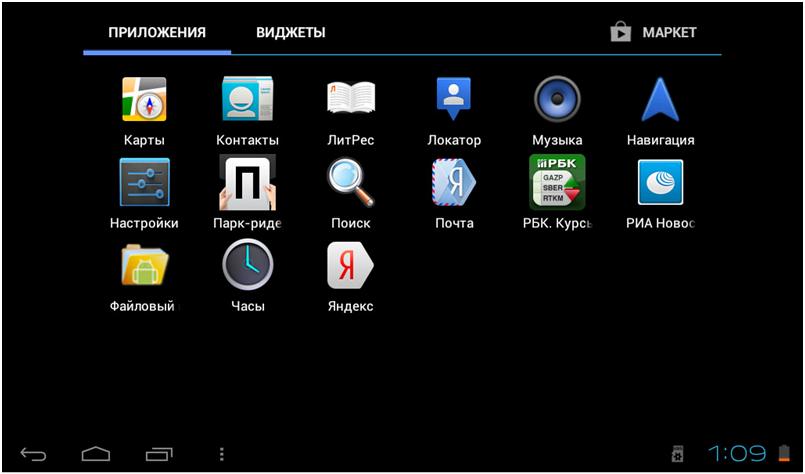
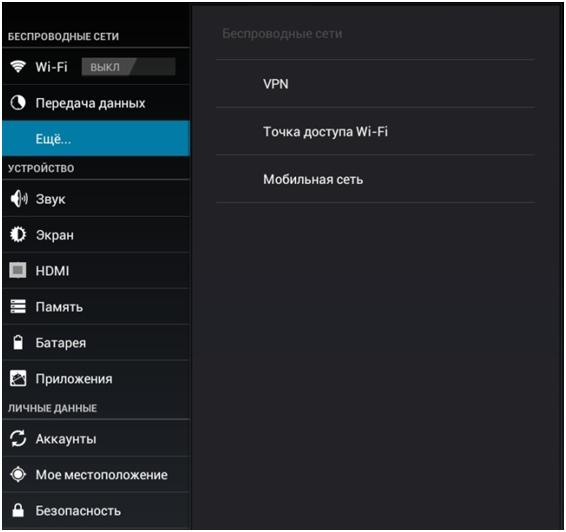
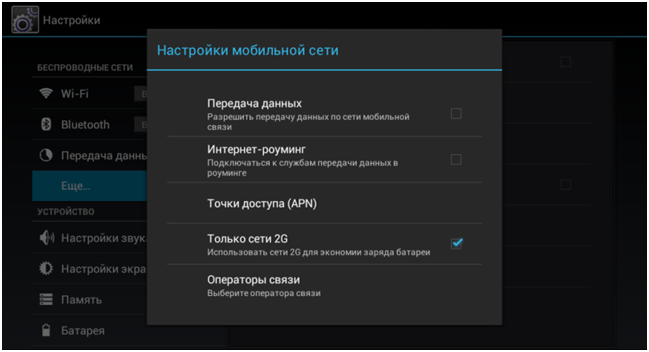
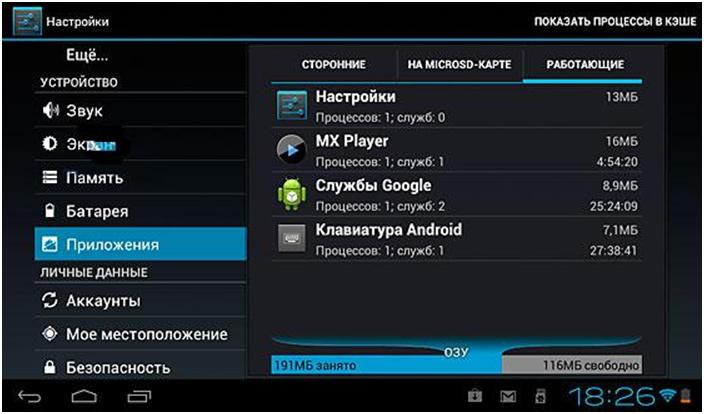

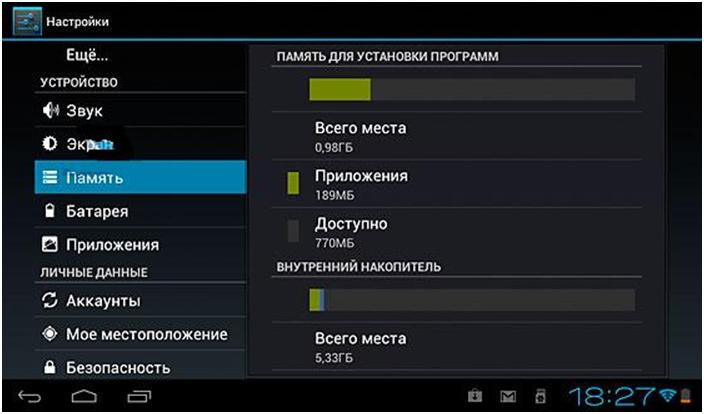
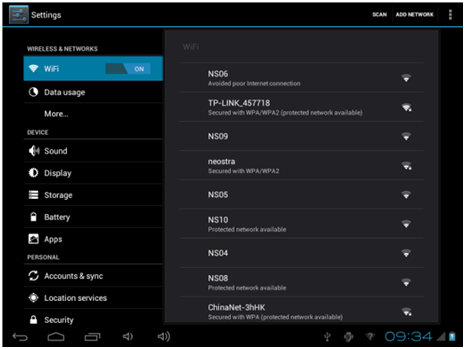
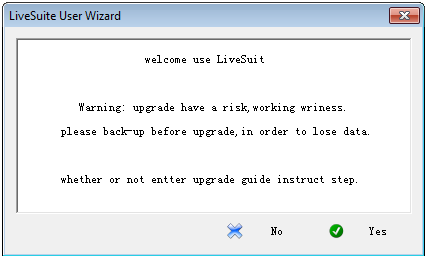
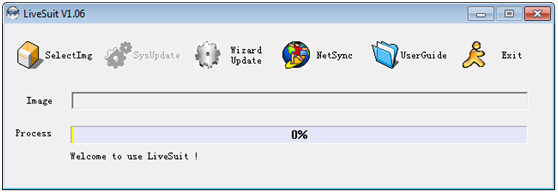
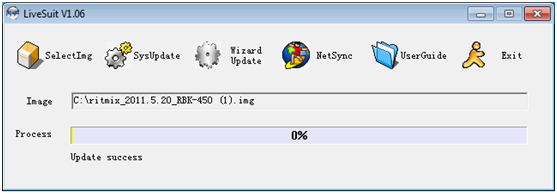
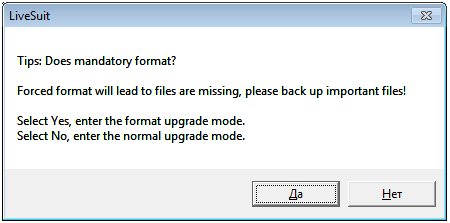
ПОСЛЕДНИЕ КОММЕНТАРИИ